Навигация
Программное обеспечение
4.3 Программное обеспечение
Общая блок-схема алгоритма работы автоматизированной системы представлена на рис. 4.3:
![]()
![]() Вход
Вход
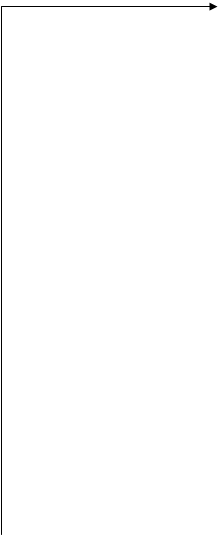

Вывод главного меню
![]()
![]()
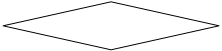 Да
Да
![]() Режим 1 Выход
Режим 1 Выход
![]()

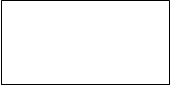 Нет
Нет
Да ![]()
|
![]()
![]()
![]() первичных данных
первичных данных
Нет 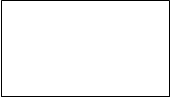
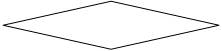 Да Процедура анализа
Да Процедура анализа
![]()
![]() Режим 3 информации по
Режим 3 информации по
![]() контрактам
контрактам
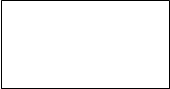 Нет
Нет
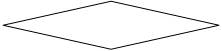 Да Процедура расчета
Да Процедура расчета
![]()
![]() Режим 4 показателей
Режим 4 показателей
![]()
Нет
![]()
Рисунок 4.3 – Общая блок-схема диалоговой информационной системы
Простота и доступность программы для непрофессионального пользователя достигается за счет создания диалоговой оболочки. Основными элементами этой оболочки являются надписи, которым назначены макросы, что позволяет автоматизировать исполнение операций, которые часто повторяются.
В данной программе использован наиболее простой способ создания макросов с помощью макро рекордера. Макро рекордер протоколирует все действия пользователя и превращает их в программу. Для создания макроса необходимо исполнить следующие действия:
- в пункте меню «Сервис» выбрать «Макрос» - «Начать запись»;
- присвоить имя макросу в диалоговом окне, не используя при этом специальные символы и пробел;
- выполнить необходимые для создания макроса операции путем перехода от листа с названием «Главное меню» к листу, название которого отвечает пункту цели решаемой задачи;
- завершить запись макроса путем нажатия в пункте меню «Сервис» - «Макрос» - «Остановить запись».
После этого созданный макрос присваивается созданной надписи. Для этого выполняются такие действия:
- в пункте меню «Вставка» выбрать «Надпись» - расположить на листе в необходимом месте и назвать именем, которое будет подсказкой для пользователя;
- присвоить макрос надписи путем выделения надписи, после чего правой кнопкой мыши вызвать контекстное меню и выбрать пункт «Назначить макрос», из списка доступных выбрать необходимое имя.
Вычисления, которые выполняет программа MS Excel, задаются с помощью формул. Формула, которая определяет способ вычислений, сохраняется в ячейке. В этой же ячейке сохраняется и результат вычислений. На экране и при печати программа всегда показывает только одно из содержимого ячейки: или формулу, или результат вычислений.
Алгоритм решения задачи по учету контрактов представлен на рис. 4.4:
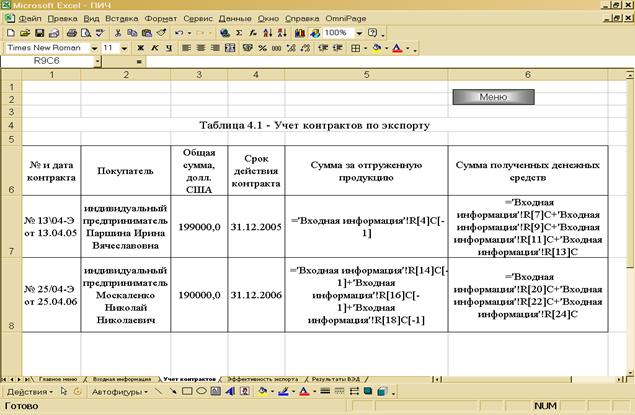
Рисунок 4.4 – Формулы расчета показателей по учету контрактов
Форма выходного документа по учету контрактов будет иметь вид таблицы 4.1:
Таблица 4.1 – Форма выходного документа «Учет контрактов по экспорту»
| № и дата контракта | Покупатель | Общая сумма, долл. США | Срок действия контракта | Сумма за отгружен-ную продукцию | Сумма полученных денежных средств |
| № 13\04-Э от 13.04.05 | индивидуальный предприниматель Паршина Ирина Вячеславовна | 199000,0 | 31.12.2005 | 17721,0 | 17721,0 |
| № 25/04-Э от 25.04.06 | индивидуальный предприниматель Москаленко Нико-лай Николаевич | 190000,0 | 31.12.2006 | 48855,0 | 48855,0 |
Алгоритм решения задачи по анализу эффективности экспорта с использованием MS Excel представлен на рис. 4.5:
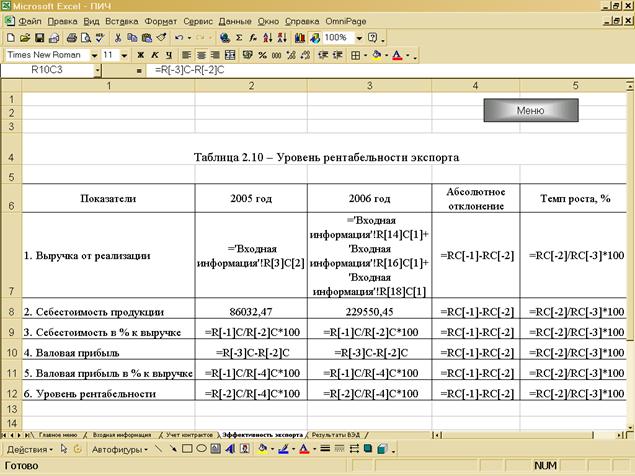
Рисунок 4.5 – Формулы расчета показателей эффективности экспорта
Форма выходного документа имеет вид таблицы 2.10 «Уровень рентабельности экспорта», которая представлена в данной дипломной работе в разделе 2 АНАЛИТИЧЕСКАЯ ЧАСТЬ в пункте 2.2.1 Анализ экспортных операций.
Алгоритм решения задачи о расчете финансовых результатов внешнеэкономической деятельности с использованием MS Excel представлен на рис. 4.6:
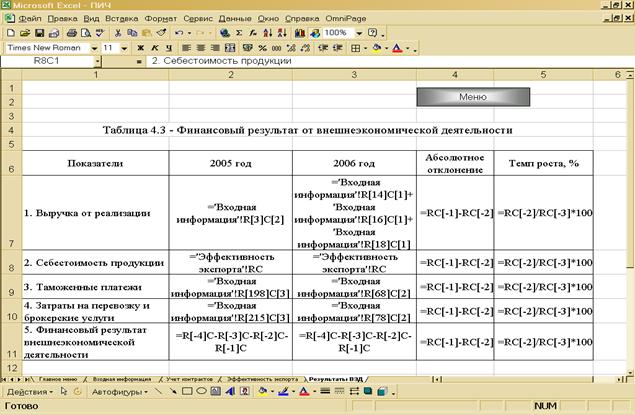
Рисунок 4.6 – Формулы расчета финансового результата
Форма выходного документа по расчету финансового результата от внешнеэкономической деятельности будет иметь вид таблицы 4.2:
Таблица 4.2 – Форма выходного документа «Финансовый результат от внешнеэкономической деятельности»
| Показатели | 2005 год | 2006 год | Абсолютное отклонение | Темп роста, % |
| 1. Выручка от реализации | 92769,4 | 246717,8 | 153948,3 | 265,9 |
| 2. Себестоимость продукции | 86032,5 | 229550,5 | 143518,0 | 266,8 |
| 3. Таможенные платежи | 3125,3 | 8795,0 | 5669,7 | 281,4 |
| 4. Затраты на перевозку и брокерские услуги | 3203,1 | 6772,4 | 3569,3 | 211,4 |
| 5. Финансовый результат внешнеэкономической деятельности | 408,5 | 1599,9 | 1191,4 | 391,6 |
0 комментариев